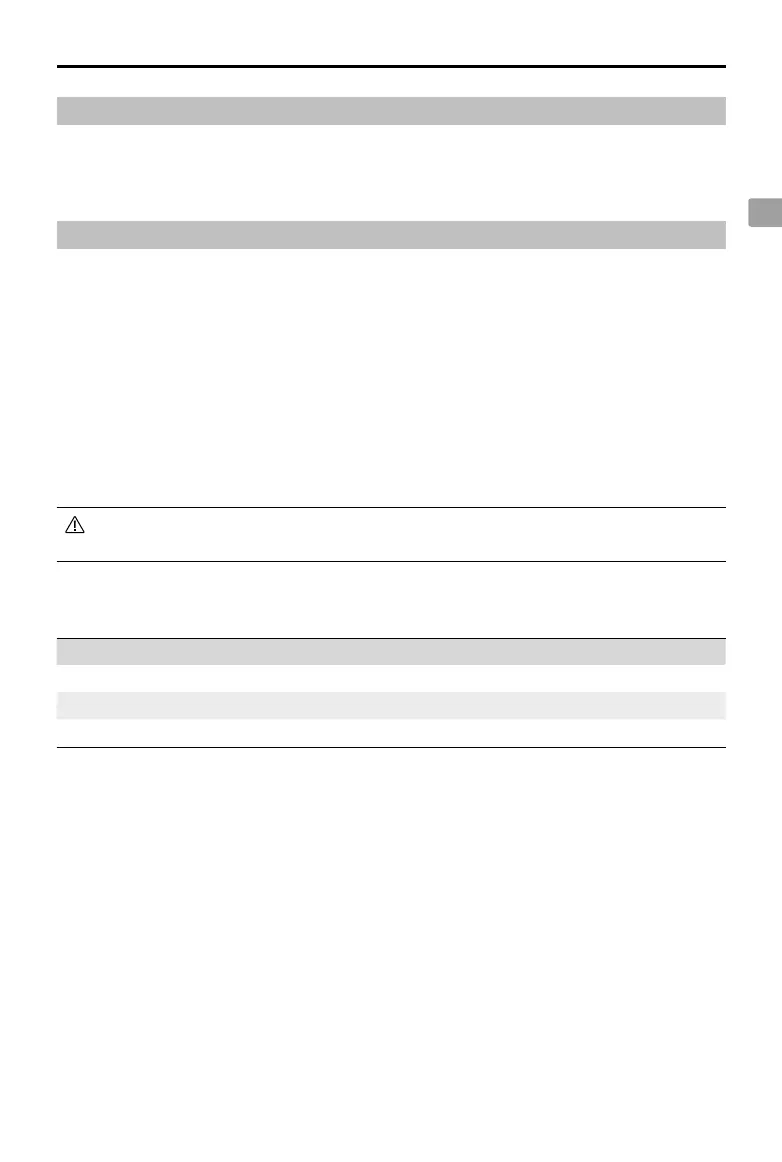JP
DJI 3ch Follow Focus
ユーザーガイド
.
21
ズーム制御
操作デバイスがズームに対応している場合、ズームスティックを前後に少し押すことでズームを調整
できます (録画デバイスのレンズとファームウェアの両方がズームに対応している必要があります)。
スティックに加える力が大きいほど、ズーム速度は速くなります。
DJI 3ch Follow Focus設定
高輝度遠隔モニター画面の左下をタップして、システムメニューに入り、[一般設定] > [3ch Follow
Focus設定]に進むと、以下の設定ができます。
•
ズームスティックを有効/無効にします。
•
ズームスティック、フォーカスノブ、絞りスライダーの方向を反転させます。
•
フォーカスノブの機能を、フォーカスまたはズームに設定します。フォーカスノブの機能がズー
ムに設定されている場合は、フォーカスノブを回すと、ズームを調整します。この場合、ズーム
スティックには何の機能も与えられていません。
•
ズームスティックをキャリブレーションします。ズームスティックが有効になっているが操作で
きない時に、モニターのライブビューで映像がゆっくりと自動ズームイン・ズームアウトする場
合、[ズームスティック キャリブレーション]をタップして、画面の指示に従って、ズームスティ
ックをキャリブレーションしてください。
3ch Follow Focusの設定を行うためには、高輝度遠隔モニターのファームウェアバージョン
をv01.05.0400以降にアップデートする必要があります。
システムステータス
LED
の説明
点滅パターン 説明
緑色点灯 通常動作中
赤色点灯 フォローフォーカスと遠隔モニター間の通信に異常があります。
素早い赤色点滅 自己診断に失敗しました。再起動し、再試行してください。
ファームウェア更新
フォローフォーカスのファームウェアは
DJI
高輝度遠隔モニター経由で更新してください。
DJI ASSISTANT
TM
2
(
Ronin
シリーズ)ソフトウェアを使用します。
1.
遠隔モニターにフォローフォーカスを取り付けます。電源ボタンを押して電源を入れます。
2. USB-C
ケーブルで、遠隔モニターをパソコンに接続します。
3. DJI Assistant 2
(
Ronin
シリーズ)を起動し、
DJI
アカウントでログインします。
4.
デバイスを選択し、画面左側にある[ファームウェア更新]をクリックします。
5.
ファームウェアを選択します。
6.
自動的にファームウェアがダウンロードされ、更新が行われます。
7.
ファームウェア更新が完了すると、デバイスが自動的に再起動します。
